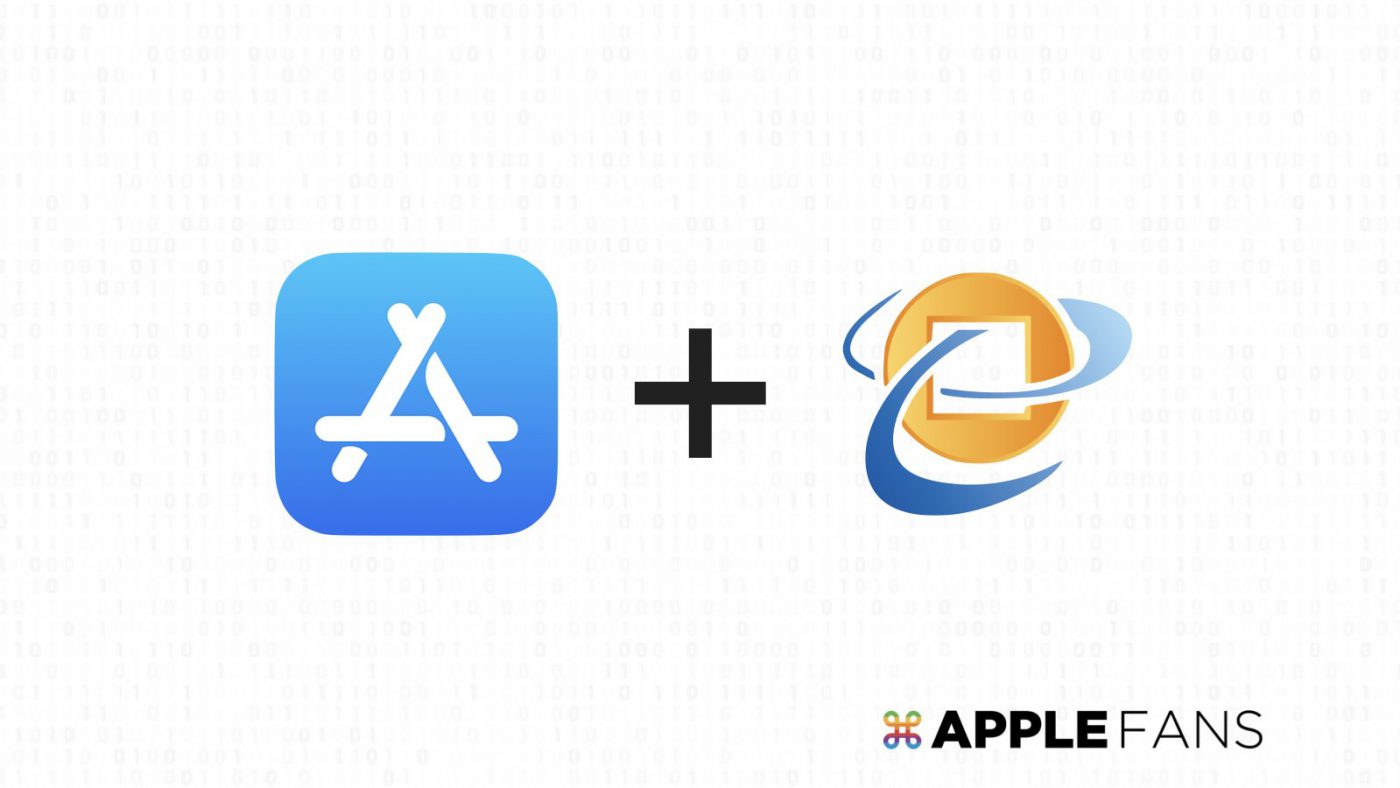隨著台灣財政部電子發票的大力推行,今天許多商家都早已提供條碼載具、信用卡自動歸戶等智慧功能。
近日 App Store 也跟進了這項政策,因此讓本篇教你設定 跨境電商電子郵件載具 以避免漏接發票吧~
App Store 也會開立發票了!你收到通知了嗎?
只要你擁有 Apple ID,應該都會收到下圖電子郵件。 Apple 官方正式宣佈,現在開始你只要在 App Store 上面購買 app 或內購,都會得到他們開立的電子發票(eGUI)了。
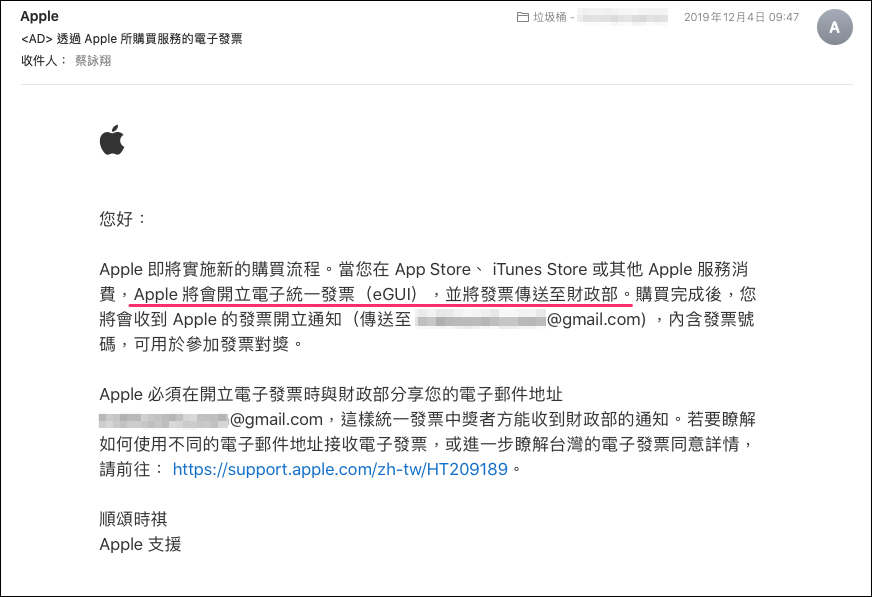
從前購買 app 之後,寄來的電子郵件只是消費明細,然而現在則會自動將你註冊 Apple ID 的 E-mail 傳送至財政部取得發票號碼,最後寄給你。
雖然留著 E-mail 看似方便,但其實滿麻煩的,就像現在有時候還是會收到一大張印有發票號碼的消費明細單一樣,必須好好收著,到時候再拿出來對號碼。
但是…既然都已經用 E-mail 寄送了,難道沒有更好的方法嗎??
當然有!就讓我們教你如何運用財政部推出的 跨境電商電子郵件載具 功能,讓你的發票自動納入「手機條碼載具」當中,就不必為了未來對獎而特別把每封 E-mail 留起來囉~
跨境電商電子郵件載具 設定教學
如果你還不知道什麼是「手機條碼發票載具」這個超方便的東西的話,請參考本站的教學文章,保證讓你的皮夾不再有一大堆亂七八糟的發票、不用自己對獎、中獎了還會自動匯款到戶頭哦!
接著,本篇就要教你如何將自己註冊於 App Store 的 E-mail 設定成電子發票自動歸戶的位址,方式非常簡單,讓我們開始吧~
Step 1.
進入財政部電子發票整合服務平台(點此連結),並登入帳號。
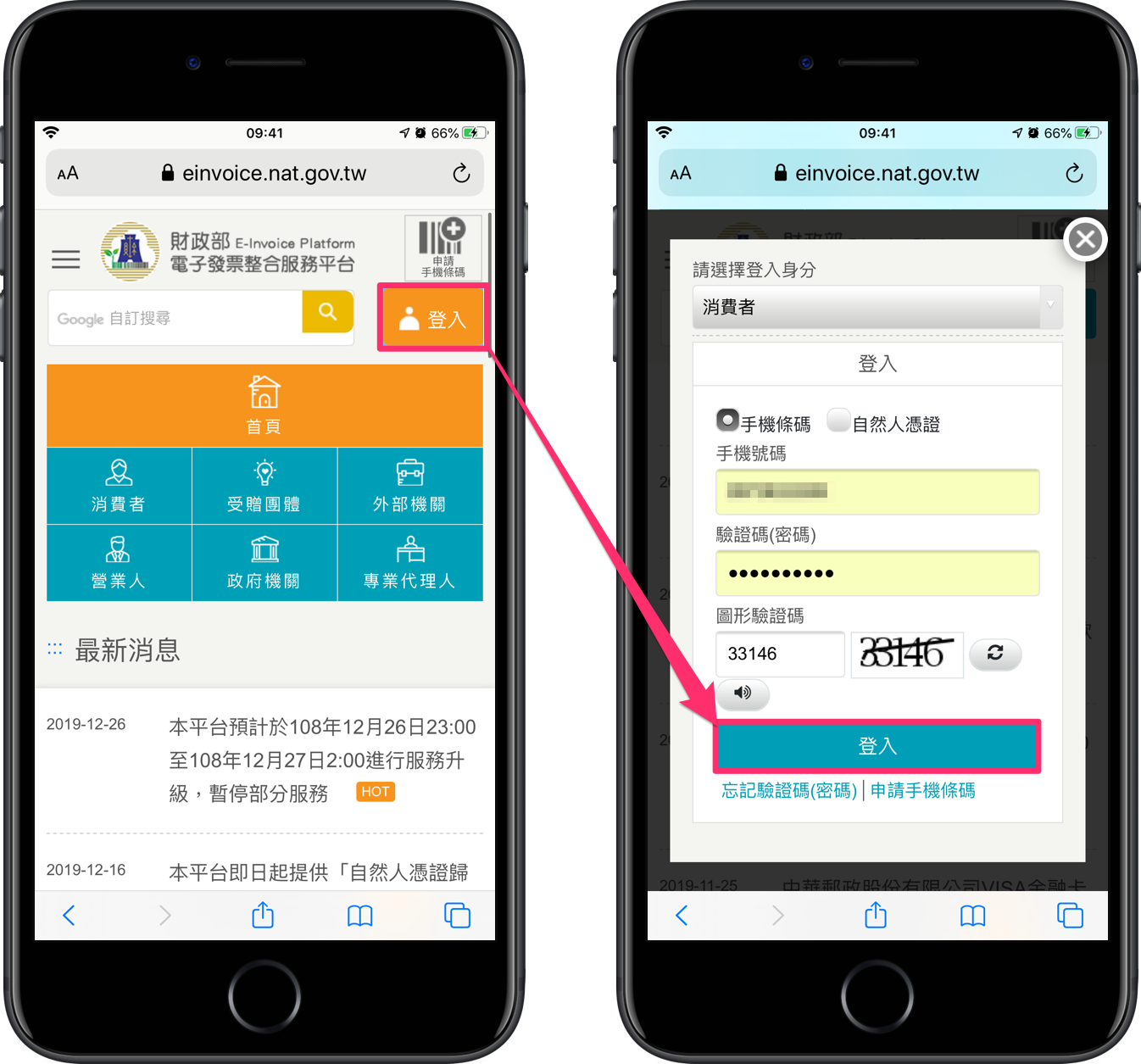
Step 2.
點選側邊欄當中的「歸戶設定」,並新增「其他載具歸戶」。
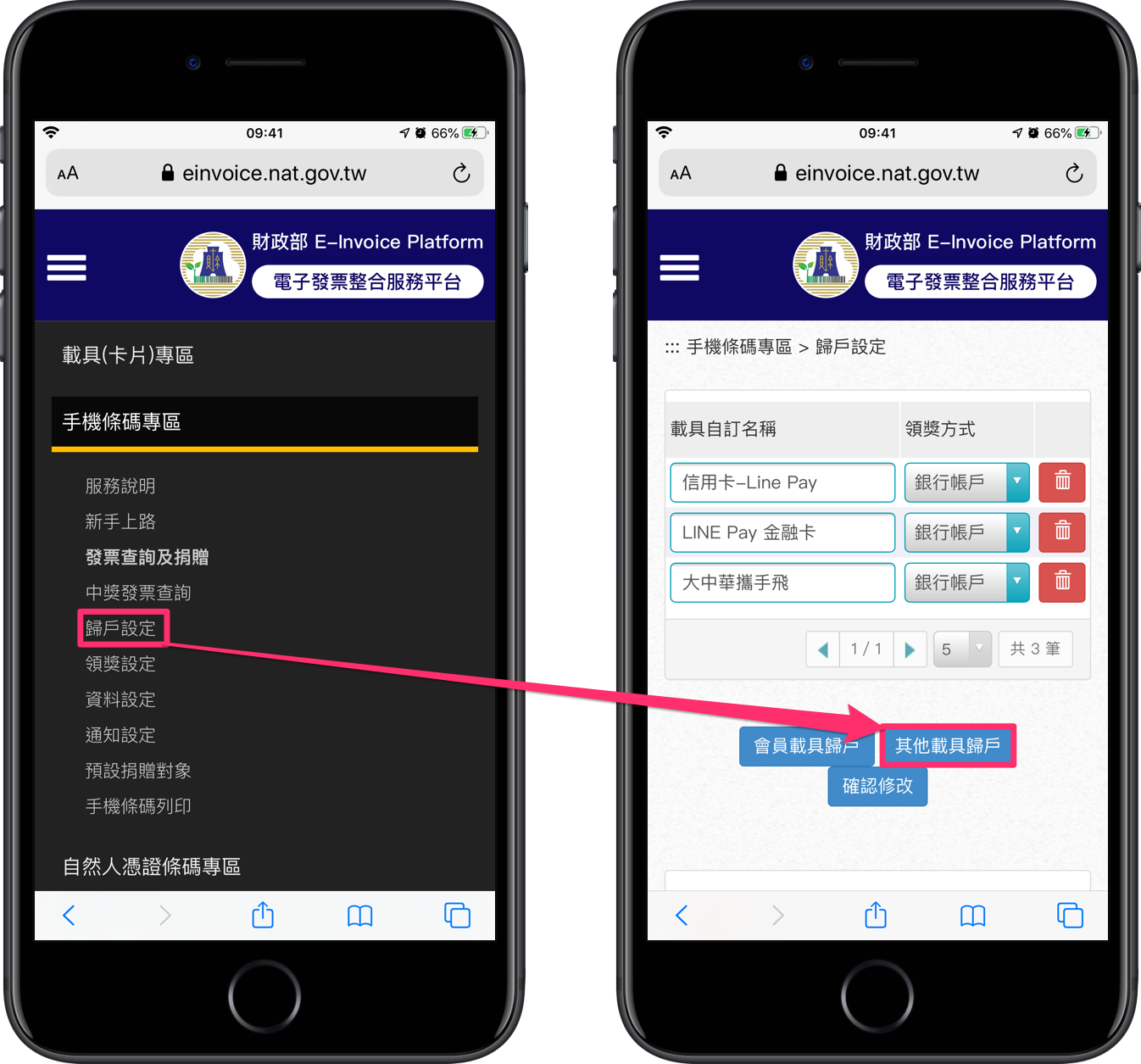
Step 3.
載具類型選擇「跨境電商電子郵件載具」,輸入電子郵件,並點選「發送一次性密碼」。

Step 4.
登入你的電子郵件,確認收取認證信,並將一次性密碼輸入欄位,認證就完成了。
接著,再設定 E-mail 載具的名稱。

Step 5.
最後,畫面就會回到載具歸戶列表,如果你看見這個 E-mail 出現在列表上,代表新增成功囉!
另外也會有一封 E-mail 信件傳回來,列出目前你擁有的所有歸戶地址,請確認是否也有在上面。

如此一來,當你未來在 App Store 購買 app 或訂閱性服務後,電子發票就會自動整理到發票載具當中囉!是不是超級方便的呢?
多多善用電子發票,讓你我省去大量的整理時間,也不必擔心弄丟、損毀造成無法兌獎的問題;透過各種第三方 app 的輔助,還能當作很棒的記帳工具…這個政策實在是完全符合數位化消費時代的需求呢~
小編建議大家也趕快去申請吧!
封面圖片來源:Freepik